Установка Antergos
Дальше начинается установка Antergos, здесь все намного проще, чем в том же Arch Linux, потому что здесь есть графический установщик, но мы рассмотрим подробно все шаги.
Шаг 4. Запуск носителя
После перезагрузки запустится загрузчик вашего носителя, если все было сделано правильно, то вам будет предоставлен выбор загрузки с жесткого диска или запуска Antergos Live. Выберите второй вариант:
Шаг 5. Запуск установщика
После того как завершится загрузка системы, откроется рабочий стол Gnome:
Теперь вы можете перейти к установке. Откройте меню Dash и наберите Install или кликните по значку Cochi на панели:
Чтобы установить Antergos на компьютер нужно выбрать вариант «Install It»:
Шаг 8. Проверка требований
Установщик похож на то, что мы привыкли видеть в Ubuntu. Дальше будет проверено соответствует ли ваша система минимальным требованиям:
Выберите ваше местоположение:
Выберите свой часовой пояс для правильной синхронизации времени по интернету:
Выберите раскладку клавиатуры по умолчанию:
На этом этапе вы можете выбрать окружение рабочего стола, которое хотите использовать в новой системе:
Выберите программное обеспечение, которое нужно установить:
Шаг 14. Начало разметки диска
Дальше нам нужно разметить диск, вы можете позволить установщику сделать это автоматически, но в этой статье мы рассмотрим ручную разметку, поэтому выберите «Указать где именно будет установлен Antergos»:
Почему-то на этом этапе установщик обновит свои зеркала и списки программного обеспечения:
Шаг 16. Таблица разделов
Если вы собираетесь устанавливать систему на чистый жесткий диск, то вам понадобится создать новую таблицу разделов, для этого есть специальная кнопка:
Затем выберите тип новой таблицы — MBR:
Шаг 17. Корневой раздел
Выберите свободное место, затем нажмите кнопку со знаком «+» для создания нового раздела:
Затем выберите размер не менее 10 Гб и точку монтирования «/». Файловую систему оставьте по умолчанию ext4, а метку вообще можно не задавать.
Шаг 18. Раздел подкачки
Раздел подкачки используется когда у вас закончилась свободная оперативная память или при переходе в режим гибернации. Он должен иметь размер такой же, как и объем ОЗУ, а файловая система swap:
Шаг 19. Домашний раздел
Домашний раздел обычно выносится отдельно для того чтобы сохранить ваши данные в случае переустановки. Под домашний раздел выделите все оставшееся свободное место и укажите точку монтирования /home.
Разметка почти завершена просто нажмите стрелочку «>» в верхней части окна:
Проверьте, все ли правильно настроено:
А затем подтвердите, что действительно желаете начать установку:
Шаг 22. Пользователь
Дальше необходимо создать нового пользователя, от имени которого вы будете использовать систему:
Пароль лучше задавать на языке, выбранном по умолчанию или цифрами, иначе потом не войдете в систему.
Шаг 23. Установка
Дождитесь завершения загрузки и установки всех компонентов. Длительность установки будет зависеть от скорости вашего интернета, потому что некоторые пакеты придется скачать:
Подтвердите, что компьютер нужно перезагрузить:
В меню загрузчика выберите первый пункт:
Введите логин и пароль, указанные при установке.
Шаг 26. Готово
Теперь система установлена и полностью готова к использованию:
Вы получаете Gnome 3 с настройками почти по умолчанию. Из улучшений можно отметить тему и квадратные иконки. Также дистрибутив содержит пакетный менеджер pamc, который представляет из себя графический интерфейс для pacman:
С помощью него же можно устанавливать даже обновления или даже добавлять сторонние репозитории.
Игровая система на Линуксе
Любителям поиграть, тоже есть где разгуляться на данном дистрибутиве. С того момента как Valve представила миру Steam Proton, число запускаемых игр “официально” на Линуксе начало расти все больше с каждым днем. Я даже скажу вам больше, после той шумихи которая образовалась между Canonical и Valve из-за отмены, последней, поддержки 32-битных библиотек, компания Valve официально расширила список поддерживаемых дистрибутивов, в который как вы уже поняли вошел и дистрибутив Manjaro.
Вообщем из Manjaro вы с легкостью сможете сделать достойную игровую “лошадку”, в два клика до установив все необходимое через Pamac: steam, wine, playonlinux и lutris + все необходимые зависимости и библиотеки.
Arch
Arch не лучший выбор для тех, кто раньше не имел дела с Linux и хочет просто установить систему. «Голый» Arch устанавливается по Сети, через командную строку — это выведет из себя кого угодно.
Тем не менее Arch хорош и чертовски быстр. В сочетании с Xfce, Lxde или, что ещё лучше, тайловыми оконными менеджерами вроде Awesome или i3, Arch взбодрит любой старый компьютер или ноутбук. А его обширный репозитарий AUR даст доступ ко всему богатству приложений Linux, устанавливаемых одним щелчком.
Минимальные системные требования: любой процессор i686 или x86_64, 128 МБ оперативной памяти, 800 МБ свободного места на жёстком диске.
Прощай Обновления системы
Большинство дистрибутивов Linux выпускают основной релиз на полурегулярной основе. Некоторые выходят два раза в год. Другие занимают больше времени. Arch полностью избавился от этого подхода. Вы устанавливаете Arch один раз и скачиваете обновления на неопределенный срок, не задумываясь об обновлении до новой версии. Такой же подход у большинства дистрибутивов основанных на Arch.
Такой подход называется Rolling Release, модель с непрерывным выпуском, и это верный способ идти в ногу с последним программным обеспечением Linux.
Но это также то, что некоторые люди считают недостатком Arch. Если вы не обращаете внимание на обновления, которые могут прийти, что-то может сломаться. Никто не проверяет точную конфигурацию программного обеспечения, работающего на вашем компьютере. Вы должны взять на себя ответственность за свой собственный опыт. 5 лучших дистрибутивов Linux для ноутбуков
5 лучших дистрибутивов Linux для ноутбуков
Управление пакетами
Вы можете это узнать при помощи pkgfile:
$ pkgfile имя_файла
Я нашел ошибку в пакете X. Что мне делать?
Первым делом вам следует выяснить, может ли эта ошибка быть исправлена командой разработчиков Arch. Иногда это не так (например, в периодическом падении веб-браузера Mozilla, скорее всего, виноваты разработчики из команды Mozilla); это, что называется, ошибка в исходном коде. Если проблема специфична именно для Arch Linux, вот несколько шагов, которые вы можете предпринять:
- Поищите о проблеме на форумах. Посмотрите, сталкивался ли еще кто-нибудь с подобной проблемой.
- При желании вы также можете описать проблему на форуме (не забудьте указать ссылку на отчет об ошибке). Это поможет избежать появления дублированных отчетов об одной и той же ошибке.
Это уже обсуждалось в списках почтовых рассылок Arch. Кто-то предлагал расширение .pac для пакетов. Несмотря на все это, на данный момент никаких планов на изменение расширений для файлов пакетов нет. Как отметил разработчик Arch Тобиас Кислих (Tobias Kieslich):
- Пакет является упакованным в gzip архивом tar! И он может быть распакован, изучен и подвергнут необходимым изменениям при помощи любого ПО. Более того, данный MIME-тип распознается большинством приложений.
Почему у pacman нет официальной графической оболочки?
Пожалуйста, прочтите статьи Философия Arch и Arch Linux. Ответ заключается в том, что команда разработчиков Arch не будет заниматься созданием такой оболочки. Вы можете использовать любую из графических оболочек, разработанных пользователями. Их список вы найдете на странице Графические оболочки для pacman.
В pacman нужна возможность X!
Однако, лучшим способом добавить новую возможность в pacman или Arch Linux является ее самостоятельная реализация. Подготовленный вами патч или код может быть, а может и не быть официально принят, но, возможно, кому-нибудь из пользователей понравится идея, и вам помогут в ее доведении до законченного состояния.
Я установил пакет X. Как его теперь запустить?
Если вы используете окружение рабочего стола вроде KDE или GNOME, программа должна автоматически появиться в меню. Если вы пытаетесь запустить программу из консоли и не знаете имя исполняемого файла, используйте команду
$ pacman -Qlq имя_пакета | grep /usr/bin/
Почему в репозиториях есть только одна версия каждой библиотеки?
Некоторые дистрибутивы, такие как Debian, имеют несколько версий пакетов с разделяемыми библиотеками: , , и так далее. В этом случае становится возможным одновременно использовать приложения, скомпилированные с поддержкой разных версий библиотеки , установленных в одной системе.
В отличие от Debian, Arch является дистрибутивом с плавающей системой релизов. Наиболее заметным преимуществом такого дистрибутива является наличие самых последних версий программ в репозиториях. В случае Arch это означает еще и то, что официально поддерживаются только последние версии всех пакетов. Не обремененные необходимостью поддержки устаревшего ПО разработчики пакетов имеют в распоряжении больше времени для проверки самых свежих версий программ. Как только выходит новая версия библиотеки, она тут же добавляется в репозитории, и все зависящие от нее пакеты пересобираются.
Подобный сценарий вообще не должен случиться. Предположим, что приложение находится в одном из официальных репозиториев и успешно собирается с новой версией библиотеки — тогда оно будет обновлено вместе с . Если, однако, оно не собирается, пакет будет иметь версионную зависимость (например, libbaz 1.5) и будет удален при обновлении по причине конфликта.
Если пакет вы скачали из AUR и собрали самостоятельно, вам следует попытаться пересобрать с новой версией . Если сборка завершится неудачей, отправьте отчет об ошибке разработчикам .
Подписываются ли пакеты в Arch?
Да. Поддержка подписи пакетов была изначально введена в pacman версии 4. Подробнее смотрите на странице Подписывание пакетов.
Обновление системы и ядра
Сразу после установки систему надо обновить, это общее правило, наверное, для всех операционных систем, не только для Линукса. Manjaro это роллинг-дистрибутив, программы в нём постоянно обновляются, и привязки к версиям нет. Так что обновлений может накопиться изрядное количество.
Я запустил Octopi, это графический интерфейс к пакетному менеджеру pacman, в главном меню он называется “Установка и удаление программ”. Первым делом стоит синхронизировать репозитории, т.е. скачать индексы актуального состояния репозиториев.
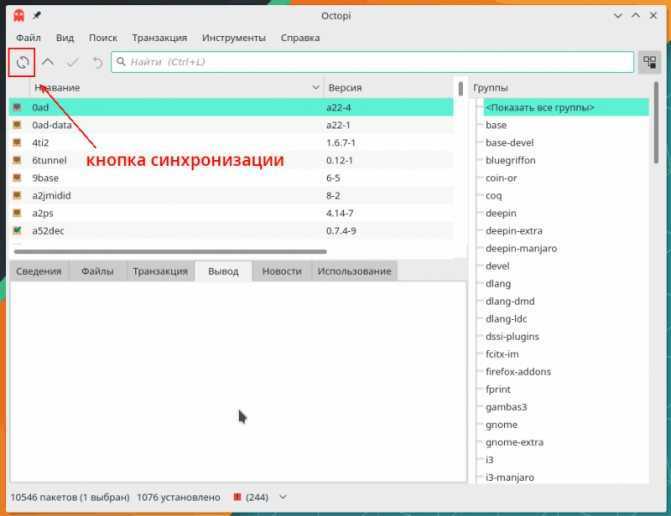
Теперь можно обновить систему. Для этого в Octopi есть целых две кнопки.
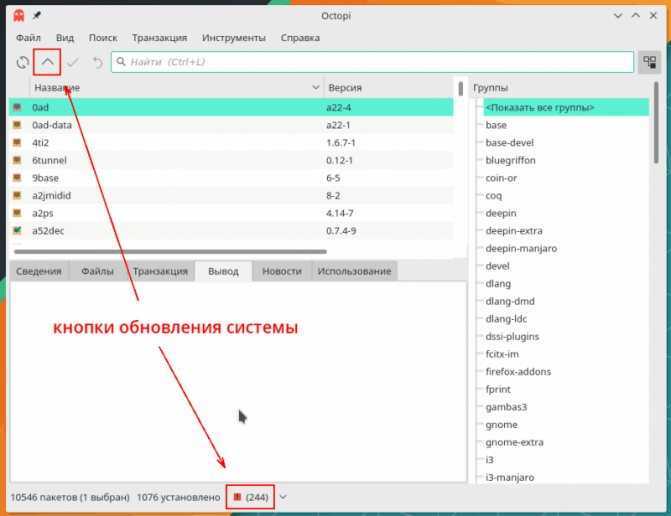
Он покажет, какие пакеты и каких версий будут установлены.
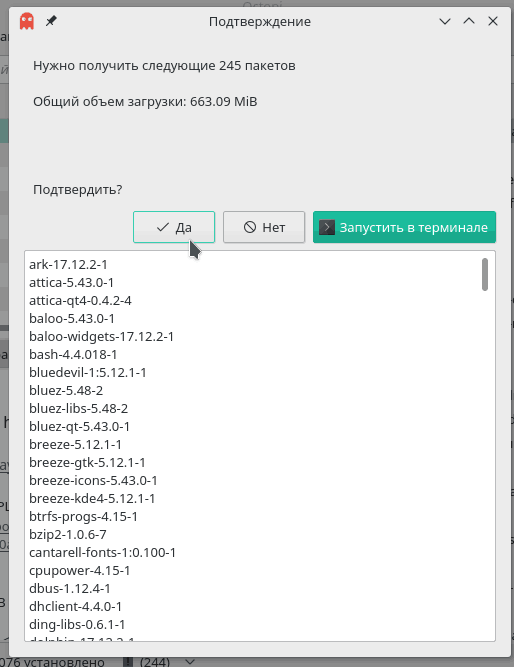
Процесс обновления может затянуться, особенно если Интернет слабый. Если же скорость скачки велика, и на компьютере установлен SSD, то даже сотни обновлений устанавливаются очень быстро, за считанные минуты. Pacman, который используется в Manjaro, я бы назвал самым быстрым пакетным менеджером в Линуксе. Установка одной программы вообще может занять несколько секунд.
Интересно, что pacman не умеет обновлять систему частично — надо или ставить все обновления, или ни одного. Это следствие философии Arch Linux, для которого и разработали pacman: у пользователя всегда должны быть самые свежие программы. Политика Manjaro несколько отличается — здесь репозитории разделены на 3 ветки: стабильную, тестовую и нестабильную. Если в нестабильной пакеты обновляются сразу, как в Arch, то в стабильную новые версии попадают с задержкой, после их “обкатки”. Так разработчики Manjaro добиваются того, чтобы обновления не причиняли проблем пользователям.
Я использую тестовую ветку, обновления в ней такие же беспроблемные, как в стабильной, зато приходят быстрее. Но начинающему пользователю нет смысла повторять это за мной — даже в стабильной ветке повседневные программы вроде браузеров и плееров обновляются регулярно. А вот системные пакеты обновляются куда реже.
После того, как обновление завершилось, надо перезагрузить систему. При желании можно перейти на новое ядро, если есть такая возможность. На мой взгляд, ядро Linux это одна из тех вещей, что с каждой новой версией становятся всё лучше, поэтому я всегда выбираю самое свежее ядро. Для выбора версии ядра в Manjaro также есть своя утилита. Я открыл её через “Параметры системы”, кликнув по модулю “Ядро”. Чтобы перейти на нужное ядро, надо просто нажать “Установка”.
После чего перезагрузить систему. Интересно, что утилита предлагает rt-версии — это ядро Linux с патчами реального времени, которые часто используют для работы со звуком. По своему опыту могу сказать, что rt-ядра вполне стабильны, но иногда с ними система загружается только со второго-третьего раза. Но на обычном десктопе использовать rt-ядра нет необходимости.
Стабильность с большой буквы
В предыдущем пункте я расписал некоторые прелести AUR, но все-же стоит заметить что в AUR пакеты и “сборки”, а вернее “сценарии сборок” приложений который вы хотите установить, написаны обычными пользователями, более опытными, но все-же пользователями.
Если же вы хотите, иметь на своем ПК стабильную и рабочую на все 200% систему, тогда ваш выбор это однозначно официальный репозиторий Manjaro! Именно туда добавляются пакеты с репозитория Arch Linux, но далеко не все, а только те, которые прошли тщательную проверку и сортировку со стороны сообщества Manjaro, которое к слову намного дружелюбней и внимательней чем у тех-же Убунтоводов, но этот так к слову о токсичности русскоязычных сообществ.
Arch – это огромная база

Не хотите пройти через установку Arch Linux? Рассмотрим Manjaro и Antergos. Оба предлагают более простой процесс установки и выбор опыта по умолчанию. В то же время, вы получаете те вещи, которые делают Arch великолепным, такие как доступ к AUR и Rolling Release.
В некоторых дистрибутивах, основанных на Arch, используется тот же KISS (Keep It Simple, Stupid), без излишеств. Принцип KISS утверждает, что большинство систем работают лучше всего, если они остаются простыми, а не усложняются. Chakra Linux – один из лучших примеров использования KDE. Первоначально он был основан на Arch, и вы все равно не найдете много нетехнической информации в его документации.
В начале времен
Начало проекту положил австриец Роланд Зингер (Roland Singer), в середине 2011 года сообщивший на форуме Arch Linux о том, что собрал Live CD с уже известным нам названием. В качестве рабочего окружения по умолчанию он выбрал XFCE. Он и остался флагманским рабочим столом системы поныне.
XFCE — флагман Manjaro Linux
Рекомендуем почитать:
Xakep #265. OWASP Juice Shop
- Содержание выпуска
- Подписка на «Хакер»
Вскоре к проекту примкнули единомышленники: француз Гийом Бенуа (Guillaume Benoit) и выходец из проекта Chakra Linux Филип Мюллер (Philip Müller). А спустя год после первого упоминания в Сети, 20 августа 2012-го, мир увидел первую стабильную версию дистрибутива — Manjaro 0.8.
Разработчики неустанно повторяют, что Manjaro, несмотря на свое близкое родство с Arch Linux, по сути, полностью независимая система с собственными репозиториями программного обеспечения, инструментами настройки, командой разработчиков и своим видением направления развития системы.
С самых первых дней проект ставил одной из своих главных целей сделать такую систему, которая обеспечит доступ широкому кругу пользователей к мощи и простоте Arch Linux, обойдя при этом все острые углы родительского дистрибутива, препятствующие его широкому распространению.
Релизы дистрибутива Manjaro
| Версия | Датарелиза | Ядро | Кодовоеимя | |
|---|---|---|---|---|
| 0.1 | 10.07.2011 | Askella | ||
| 0.8.0 | 20.08.2012 | Askella | ||
| 0.8.1 | 21.09.2012 | Askella | ||
| 0.8.2 | 10.11.2012 | Askella | ||
| 0.8.3 | 24.12.2012 | Askella | ||
| 0.8.4 | 25.02.2013 | Askella | ||
| 0.8.5 | 11.04.2013 | Askella | ||
| 0.8.6 | 02.06.2013 | Askella | ||
| 0.8.7 | 26.08.2013 | Askella | ||
| 0.8.8 | 24.11.2013 | Askella | ||
| 0.8.9 | 23.02.2014 | Askella | ||
| 0.8.10 | 09.06.2014 | Askella | ||
| 0.8.11 | 01.12.2014 | Askella | ||
| 0.8.12 | 07.02.2015 | Askella | ||
| 0.8.13 | 14.06.2015 | Askella | ||
| 15.09 | 27.09.2015 | Bellatrix | ||
| 15.12 | 22.12.2015 | Capella | ||
| 16.06 | 01.06.2016 | Daniella | ||
| 16.06.1 | 11.06.2016 | Daniella | ||
| 16.08 | 31.08.2016 | Ellada | ||
| 16.10 | 31.10.2016 | Fringilla | ||
| 17.0 | 07.03.2017 | Gellivara | ||
| 17.0.1 | 02.04.2017 | Gellivara | ||
| 17.0.2 | 26.06.2017 | Gellivara | ||
| 17.0.3 | 03.09.2017 | Gellivara | ||
| 17.0.4 | 08.09.2017 | Gellivara | ||
| 17.0.5 | 16.09.2017 | Gellivara | ||
| 17.0.6 | 16.11.2017 | Gellivara | ||
| 17.1.0 | 31.12.2017 | Hakoila | ||
| 17.1.1 | 05.01.2018 | Hakoila | ||
| 17.1.2 | 19.01.2018 | Hakoila | ||
| 17.1.3 | 29.01.2018 | Hakoila | ||
| 17.1.4 | 04.02.2018 | Hakoila | ||
| 17.1.5 | 17.02.2018 | Hakoila | ||
| 17.1.6 | 25.02.2018 | Hakoila | ||
| 17.1.7 | 28.03.2018 | Hakoila | ||
| 17.1.8 | 15.04.2018 | Hakoila | ||
| 17.1.9 | 28.04.2018 | Hakoila | ||
| 17.1.10 | 07.05.2018 | Hakoila | ||
| 17.1.11 | 02.07.2018 | Hakoila | ||
| 17.1.12 | 18.08.2018 | Hakoila | ||
| 18.0 | 31.10.2018 | 4.19 LTS | Illyria | пресс-релиз |
| 18.1.0 | 12.09.2019 | 4.19 LTS | Juhraya | |
| 19.0 | 25 февраля 2020 | 5.4 LTS | Kyria | пресс-релиз |
| 20.0 | 26 апреля 2020 | 5.6 | Lysia | пресс-релиз |
| 20.1 | 11 сентября 2020 | 5.8 | Mikah | пресс-релиз |
| 20.2 | 03 декабря 2020 | 5.9 | Nibia | пресс-релиз |
| 21 | 24 марта 2021 | 5.10 LTS | Ornara | пресс-релиз |
| 21.1.0 | 17 августа 2021 | 5.13 | Pahvo | пресс-релиз |
Сравнение Manjaro или Antergos
1. Разработка и история
Обе системы основаны на ArchLinux, но у них разный подход к разработке и реализации возможностей системы. Рассмотрим каждую по отдельности.
Antergos
Разработка дистрибутива началась в 2012 году. Изначально он назывался Cinnarch, это был самый обычный ArchLinux с окружением рабочего стола Cinnamon и установщиком. Но в 2013 году приоритет разработки поменялся и на смену Cinnamon пришел Gnome 3.6. Это произошло из-за проблем с совместимостью окружения и новых библиотек GTK. Тогда же дистрибутив переименовали в Antergos. Так дистрибутив строго рассчитанный на Cinnamon, превратился в дистрибутив общего назначения, сейчас можно выбрать такие оболочки, как Gnome, Cinnamon, KDE, OpenBox, MATE и XFCE.
Manjaro
Дистрибутив Manjaro появился в том же 2012 году. Но разработчики ставили перед собой совсем другую задачу. Дистрибутив ориентирован как на начинающих, так и на более опытных пользователей. С самого начала дистрибутив не использовал официальные репозитории ArchLinux. Разработчики копировали пакеты Arch на свой сервер, что обеспечивало дополнительную надежность, но в то же время 100% совместимость с ArchLinux. По умолчанию в дистрибутиве использовалось окружение XFCE для большей производительности, но сейчас доступны Gnome и KDE. Это официально, остальные среды поддерживаются сообществом.
2. Поддержка оборудования и драйвера
Большинство драйверов находятся в ядре Linux и поддержка оборудования всех дистрибутивов приблизительно одинаковая, но не все так просто.
Antergos
Antergos — это тот же ArchLinux, здесь будет поддерживаться все, что поддерживается в ядре, но если вам понадобятся проприетарные драйвера, например, для видеокарт NVIDIA, то вам придется ставить их вручную, через терминал.
Manjaro
Разработчики делали дистрибутив для начинающих, а поэтому позаботились о драйверах. Тут есть специальный менеджер драйверов, который позволяет в автоматическом режиме определить какие драйвера нужны вашей видеокарте или wifi адаптеру, а затем установить их. В этом плане Manjaro vs Antergos побеждает первый.
3. Внешний вид
Antergos
Проект Antergos сотрудничает с известным производителем тем и иконок Numix, поэтому дистрибутив всегда выглядит отлично, особенно, если вы используете окружение по умолчанию. Как я уже говорил выше, официально поддерживаются такие оболочки, как Gnome, Cinnamon, KDE, OpenBox, MATE, XFCE. Тема Numix-Frost используется для Gnome, иконки Numix-Square применяются для других окружений.
Manjaro
Официально поддерживаются только три окружения — Gnome, KDE и XFCE. Для всех них разработчики создали свой стиль, который выглядит достаточно красиво. Кроме того, сообществом поддерживаются и другие окружения рабочего стола — E17, MATE, LXDE, LXQt, Cinnamon, а также Awesome. Для оконного менеджера Awesome есть собственная тема от Manjaro, которая делает оболочку полностью годной для использования.
4. Программное обеспечение
Это, пожалуй, главное отличие между дистрибутивами. Каждый из них имеет графический менеджер пакетов и делает обновление и установку программ достаточно удобной
Но важно то, откуда системы берут программное обеспечение
Antergos
Antergos берет пакеты напрямую из официальных репозиториев ArchLinux, кроме того, имеет свой небольшой репозиторий для отдельных пакетов. Остальные же пакеты вы можете найти в AUR. В качестве оболочки для графического менеджера используется Pamac. Вместе с дистрибутивом поставляется все необходимое программное обеспечение, нет только офисного пакета, но есть простой установщик, с помощью которого можно установить нужные компоненты.
Manjaro
С первого же релиза Manjaro использовал свои собственные репозитории. Перед попаданием в эти репозитории, все пакеты тщательно проверяются, поэтому риск ошибок и несовместимостей сводится к минимуму. Это делает систему более надежной и безопасной. В качестве графического пакетного менеджера используется тот же Pamac, а для управления репозиториями — Boxlt. При желании вы можете добавить в систему официальные репозитории и AUR чтобы получить больше пакетов.
Сравнение Manjaro или Antergos
1. Разработка и история
Обе системы основаны на ArchLinux, но у них разный подход к разработке и реализации возможностей системы. Рассмотрим каждую по отдельности.
Antergos
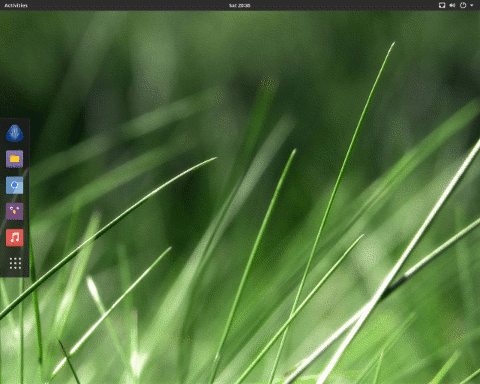
Разработка дистрибутива началась в 2012 году. Изначально он назывался Cinnarch, это был самый обычный ArchLinux с окружением рабочего стола Cinnamon и установщиком. Но в 2013 году приоритет разработки поменялся и на смену Cinnamon пришел Gnome 3.6. Это произошло из-за проблем с совместимостью окружения и новых библиотек GTK. Тогда же дистрибутив переименовали в Antergos. Так дистрибутив строго рассчитанный на Cinnamon, превратился в дистрибутив общего назначения, сейчас можно выбрать такие оболочки, как Gnome, Cinnamon, KDE, OpenBox, MATE и XFCE.
Manjaro
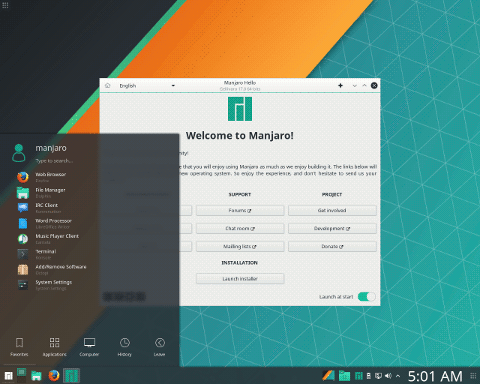
Дистрибутив Manjaro появился в том же 2012 году. Но разработчики ставили перед собой совсем другую задачу. Дистрибутив ориентирован как на начинающих, так и на более опытных пользователей. С самого начала дистрибутив не использовал официальные репозитории ArchLinux. Разработчики копировали пакеты Arch на свой сервер, что обеспечивало дополнительную надежность, но в то же время 100% совместимость с ArchLinux. По умолчанию в дистрибутиве использовалось окружение XFCE для большей производительности, но сейчас доступны Gnome и KDE. Это официально, остальные среды поддерживаются сообществом.
2. Поддержка оборудования и драйвера
Большинство драйверов находятся в ядре Linux и поддержка оборудования всех дистрибутивов приблизительно одинаковая, но не все так просто.
Antergos
Antergos — это тот же ArchLinux, здесь будет поддерживаться все, что поддерживается в ядре, но если вам понадобятся проприетарные драйвера, например, для видеокарт NVIDIA, то вам придется ставить их вручную, через терминал.
Manjaro
Разработчики делали дистрибутив для начинающих, а поэтому позаботились о драйверах. Тут есть специальный менеджер драйверов, который позволяет в автоматическом режиме определить какие драйвера нужны вашей видеокарте или wifi адаптеру, а затем установить их. В этом плане Manjaro vs Antergos побеждает первый.
3. Внешний вид
Antergos
Проект Antergos сотрудничает с известным производителем тем и иконок Numix, поэтому дистрибутив всегда выглядит отлично, особенно, если вы используете окружение по умолчанию. Как я уже говорил выше, официально поддерживаются такие оболочки, как Gnome, Cinnamon, KDE, OpenBox, MATE, XFCE. Тема Numix-Frost используется для Gnome, иконки Numix-Square применяются для других окружений.
Manjaro
Официально поддерживаются только три окружения — Gnome, KDE и XFCE. Для всех них разработчики создали свой стиль, который выглядит достаточно красиво. Кроме того, сообществом поддерживаются и другие окружения рабочего стола — E17, MATE, LXDE, LXQt, Cinnamon, а также Awesome. Для оконного менеджера Awesome есть собственная тема от Manjaro, которая делает оболочку полностью годной для использования.
4. Программное обеспечение
Это, пожалуй, главное отличие между дистрибутивами. Каждый из них имеет графический менеджер пакетов и делает обновление и установку программ достаточно удобной
Но важно то, откуда системы берут программное обеспечение
Antergos
Antergos берет пакеты напрямую из официальных репозиториев ArchLinux, кроме того, имеет свой небольшой репозиторий для отдельных пакетов. Остальные же пакеты вы можете найти в AUR. В качестве оболочки для графического менеджера используется Pamac. Вместе с дистрибутивом поставляется все необходимое программное обеспечение, нет только офисного пакета, но есть простой установщик, с помощью которого можно установить нужные компоненты.
Manjaro
С первого же релиза Manjaro использовал свои собственные репозитории. Перед попаданием в эти репозитории, все пакеты тщательно проверяются, поэтому риск ошибок и несовместимостей сводится к минимуму. Это делает систему более надежной и безопасной. В качестве графического пакетного менеджера используется тот же Pamac, а для управления репозиториями — Boxlt. При желании вы можете добавить в систему официальные репозитории и AUR чтобы получить больше пакетов.
Manjaro Linux против EndeavourOS: сражение братьев и сестер
Установка
И Manjaro, и EgyptOS поставляются с одним и тем же установщиком с открытым исходным кодом под названием Calameres. Установка обоих дистро была легкой и плавной. Однако в процессе установки есть одно различие, и оно объясняется ниже.
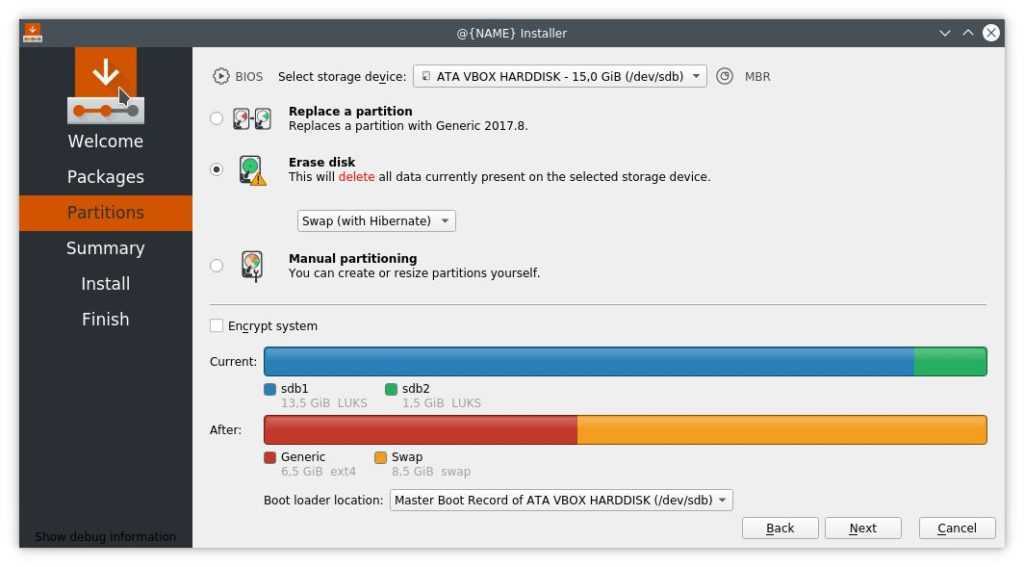
Существует множество вариантов Manjaro, таких как Xfce, GNOME, KDE и другие версии сообщества; следовательно, вы можете загрузить все, что пожелаете, и продолжить обычный процесс установки. Для сравнения, установщик ОС имеет два варианта установки — онлайн и офлайн.
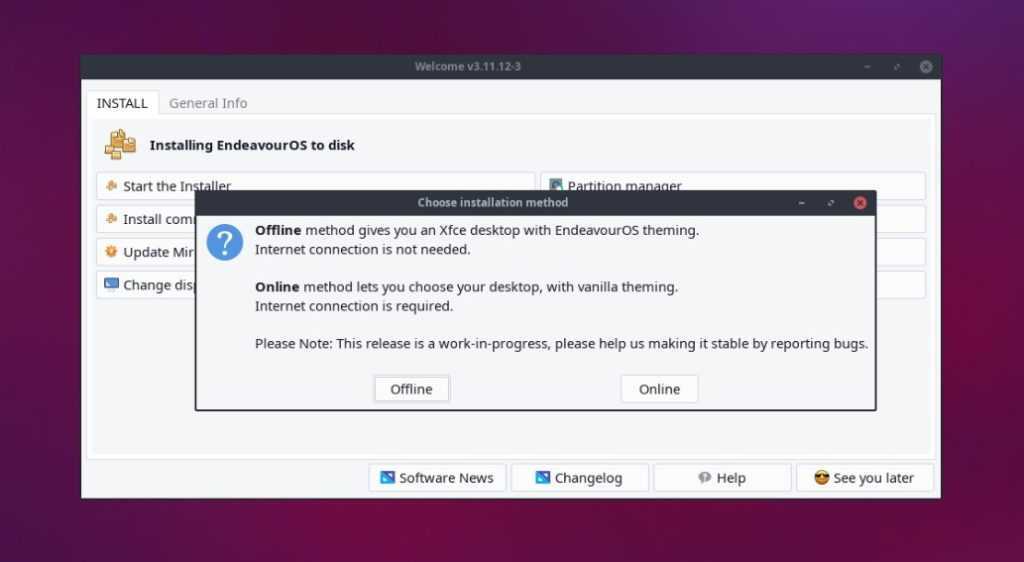
При выборе метода онлайн-установки можно выбрать из списка сред рабочего стола, включая две версии сообщества, в то время как при выборе автономной версии будет установлена настраиваемая Xfce DE ОС по умолчанию.





















































